Ritorniamo a parlare di programmi gratuiti ed utility per il nostro pc , oggi vogliamo segnalarvi SpeedFan, un software leggero ed efficiente, compatibile con sistemi operativi Windows 7, 8, 10, XP, NT e 2003, sia a 32 che a 64 bit.

Il punto di forza di questo programma e che supporta una serie incredibile di CPU, BUS e GPU, Intel, NCT, IPMI, Fintek e Atom. Il sistema rileva sia i valori massimi che minimi, permette di intervenire regolando alcune componenti, per mantenere più bassa la temperatura ed è completamente gratuito e open source.
SpeedFan può visualizzare non solo le varie temperature all’interno del nostro PC ma può mostrarci anche le tensioni, la velocità delle ventole e altre temperature. In rare occasioni, il BIOS non attiva tutte le caratteristiche che possiede la nostra scheda madre. SpeedFan cerca i sensori della scheda madre, della scheda video e di quasi tutti i dischi rigidi e SSD attualmente esistenti in commercio.
Una volta installato ed eseguito il programma cliccando due volte velocemente sull’icona sul desktop, SpeedFan rileverà l’hardware del PC prima di visualizzare qualsiasi temperatura. La prima scheda “Letture”, ci mostrerà tutte le temperature rilevate a destra: È possibile monitorare le temperature nel tempo utilizzando la scheda “Grafici” che è l’ultima nel menù in alto del software di SpeedFan.
Basta seleziona la casella accanto ad ogni voce che si desidera monitorare. Sulla scheda “S.M.A.R.T.” si può visualizzare le informazioni sul disco rigido (o dei dischi rigidi), tra cui i grafici per “Salute” e “Prestazioni”.
È anche possibile eseguire un test approfondito su ogni disco così come un controllo della temperatura massima registrata
Se la temperatura della CPU o di un altro componente hardware è piuttosto alta, è necessario indagarne sulla causa. Questa è la vera utilità di SpeedFan. In caso di temperature alte, si può stabilire se si tratta di un problema di raffreddamento che riguarda qualche ventola che non funziona a dovere per colpa di eccessiva polvere o ad esempio il sistema di raffreddamento del processore che è da sostituire.
Cosa aspetti scarica speedfan direttamente dal sito ufficiale tramite questo link
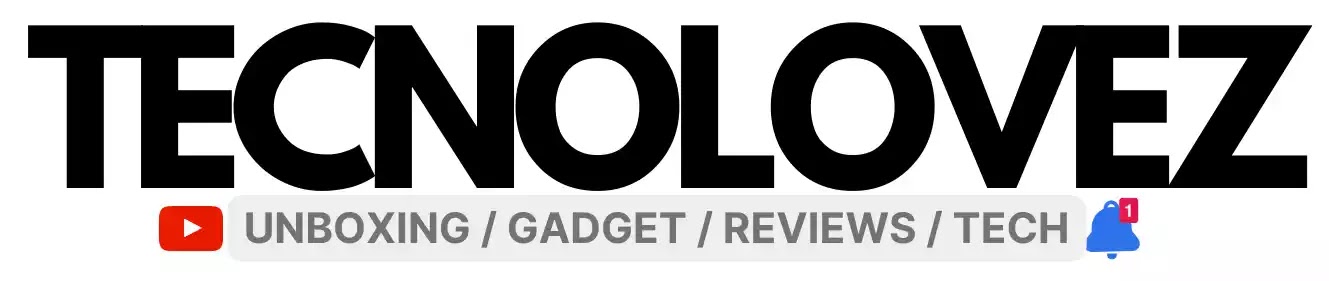






0 Commenti
I commenti saranno pubblicati, solo dopo esser stati verificati dagli amministratori.